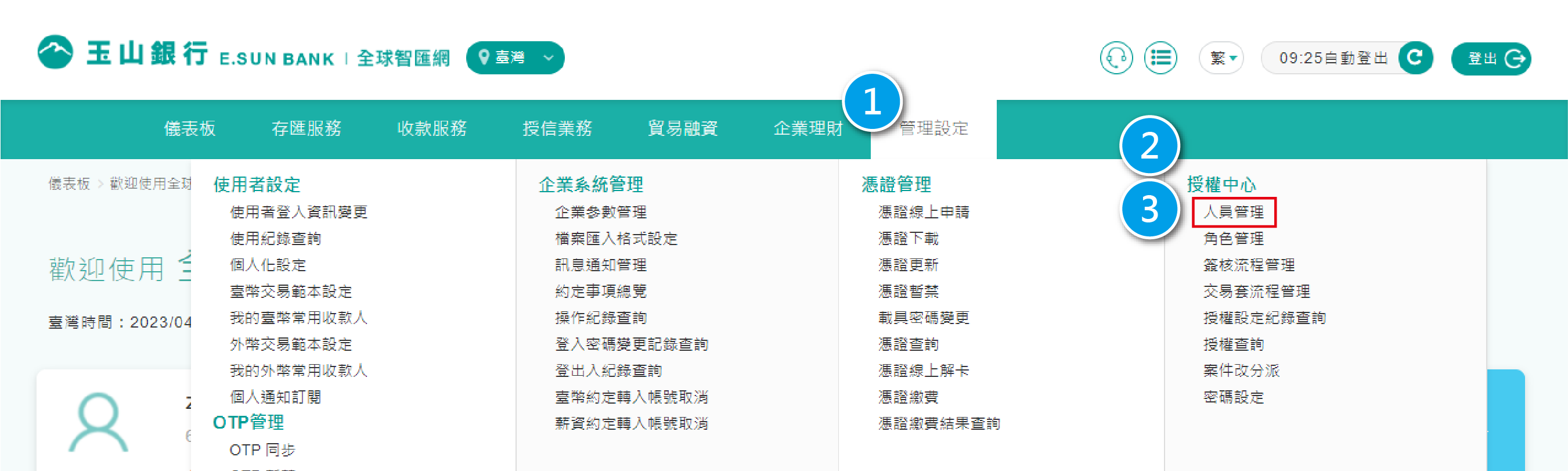管理設定-人員管理 (一般授權)
如貴公司需進行使用者之基本資料/帳號權限/交易權限設定,您可依以下操作進行設定 。 人員管理權限分一般授權與完整授權,本文件為 一般授權 。
- 一般授權:可進行帳號權限及交易權限設定。※一般授權無角色管理功能 。
- 完整授權:可進行帳號權限設定。
新增人員
- 點選「新增人員」。
- 進入基本資料頁,填寫 基本資料 欄位資料。
- 星號[*]的欄位為必填,請務必填寫。
- 首次登入密碼:需於30日內登入變更。
- 電子憑證/OTP裝置序號:綁定規則請閱讀–安控設備綁定說明。
- 編輯完成後按「下一步」或「儲存」。
- 儲存:交易即會存入待辦事項的草稿清單。
- 下一步:進入帳號權限設定頁。
- 進入帳號權限頁,依需求選擇使用者帳號的權限
- 所有帳號:具有該統編向下所有帳號之查詢/檢視帳號餘額/轉帳權限。
- 依帳號設定權限:勾選對應業務權限才可使用該業務向下之功能。(如:欲編輯轉存定存交易需勾選「定存業務」)
- 編輯完成後按「下一步」或「儲存」。
- 進入交易權限頁,依需求勾選使用者可使用的交易權限。
- 有勾選的權限才會出現在全球智匯網上方的選單中。
- 編輯完成後按「放行(送審)」或「儲存」。
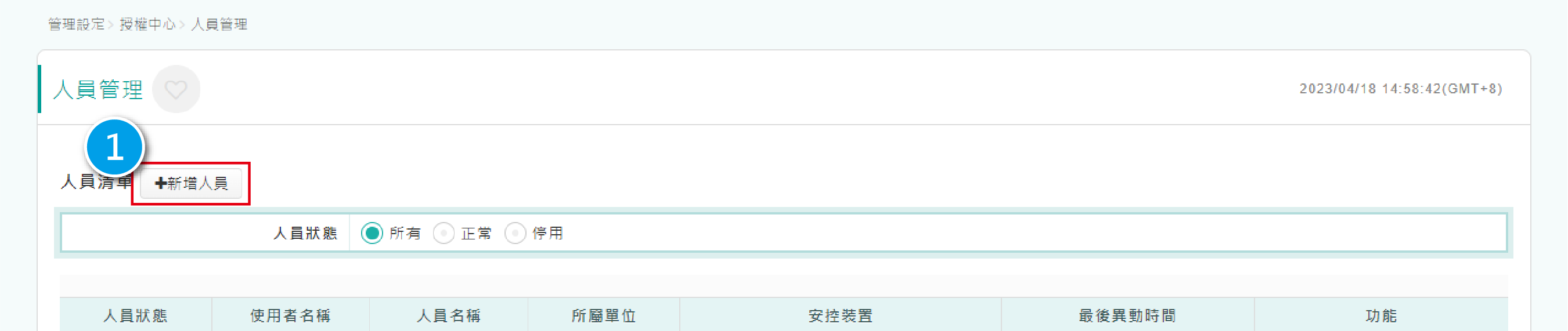
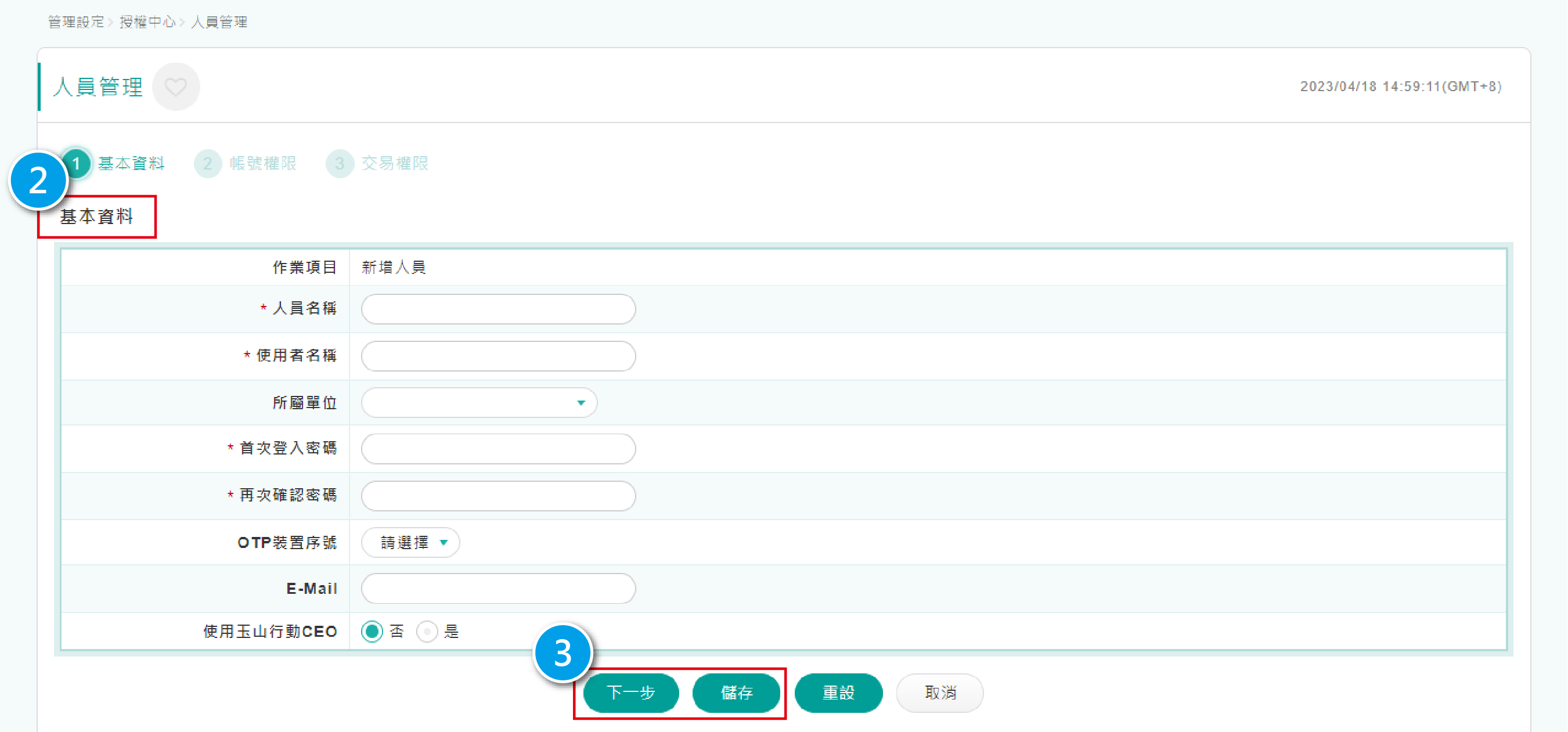
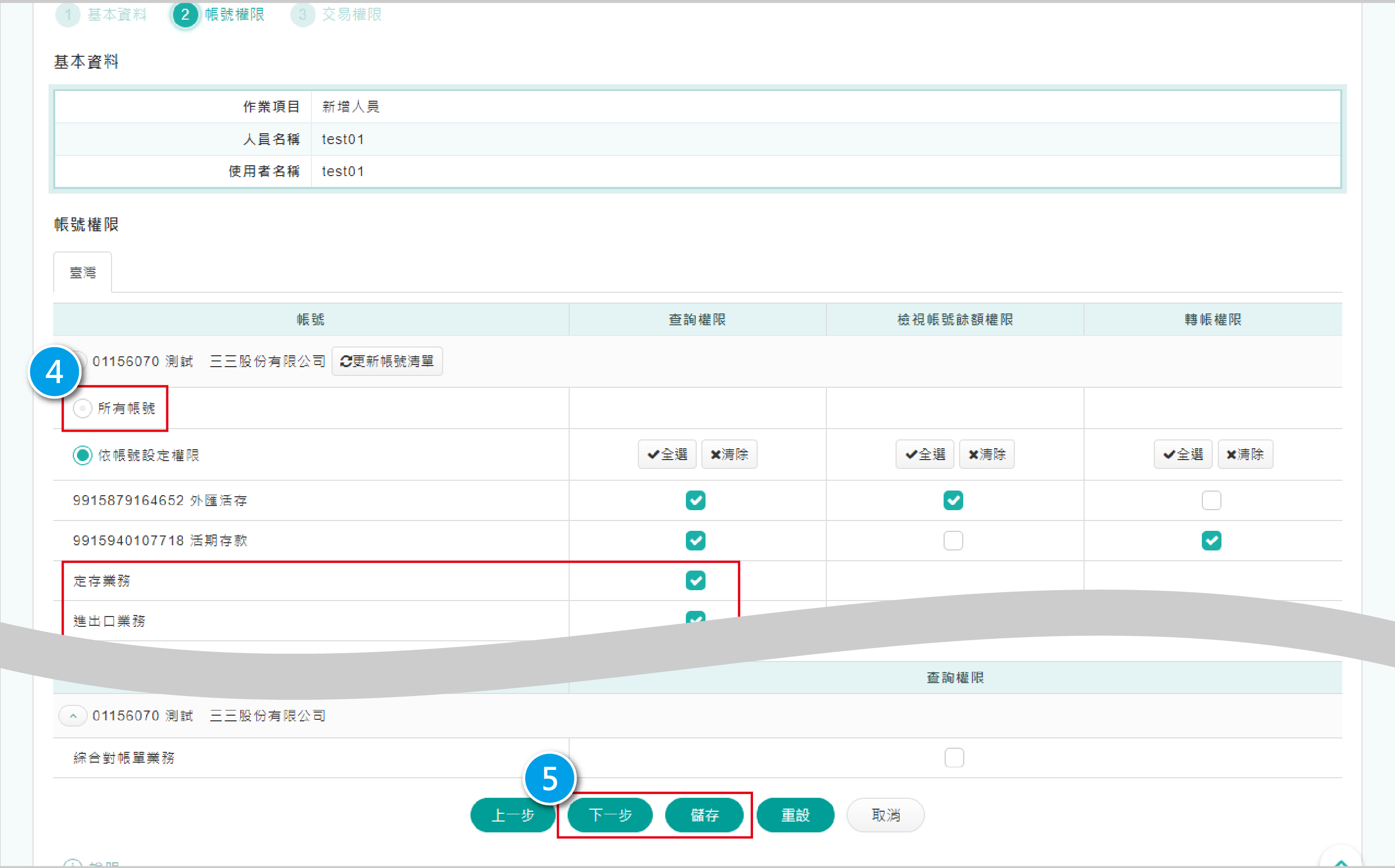
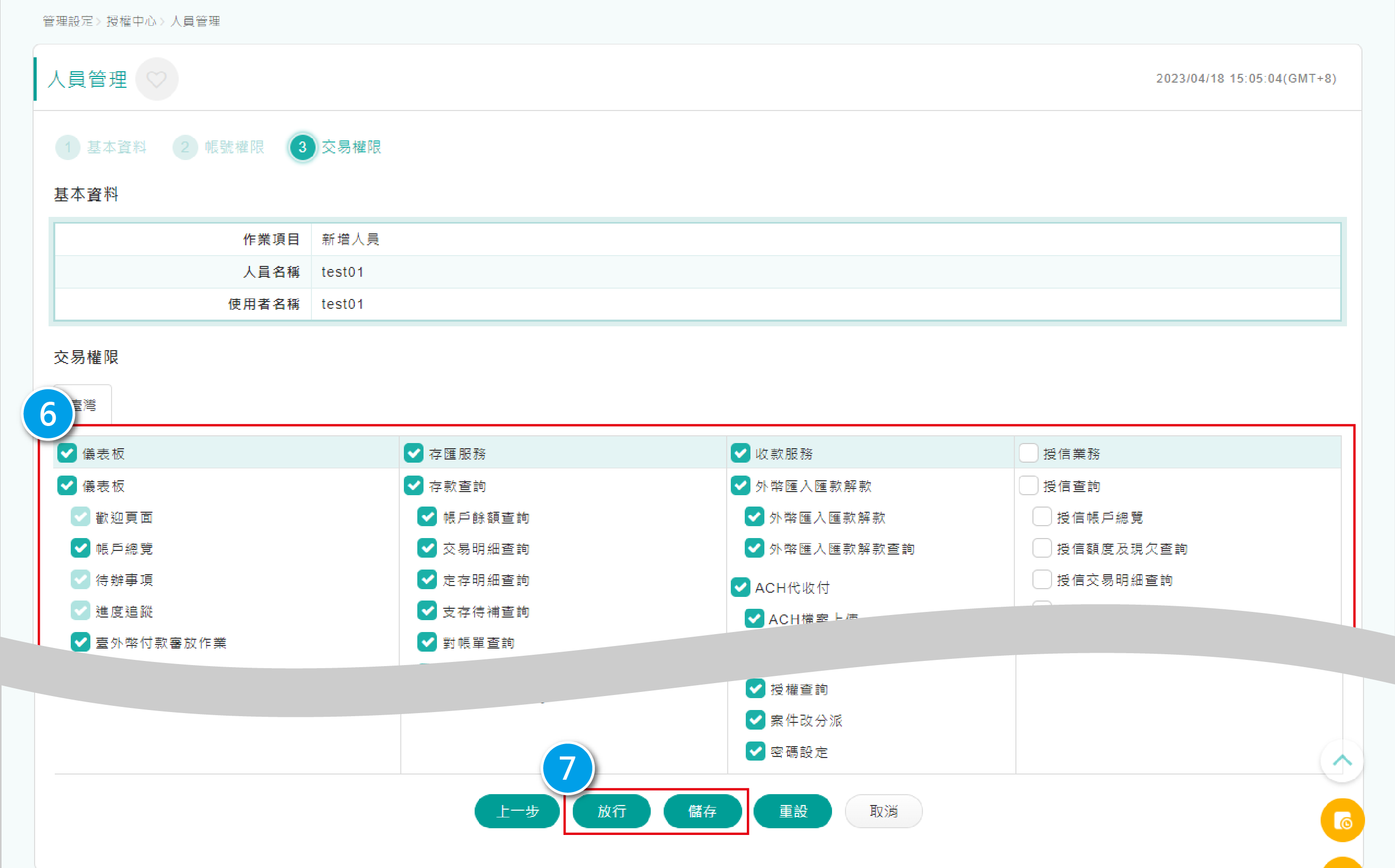
異動人員
- 1. 確認欲異動之人員,點選右方「編輯」(2-1)/「停用」/「啟用」/「刪除」。
- 編輯:調整人員基本資料、帳號權限及交易權限。
- 停用:停用後該人員無法進行登入 (人員狀態為「正常」時顯示)。
- 啟用:啟用後該人員可重新進行登入 (人員狀態為「停用」時顯示)。
- 2-1. 進入基本資料頁,編輯 基本資料 欄位資料。
- 後續編輯、設定步驟同【新增人員】。
- 2-2. 點選「確定放行」,完成人員異動。
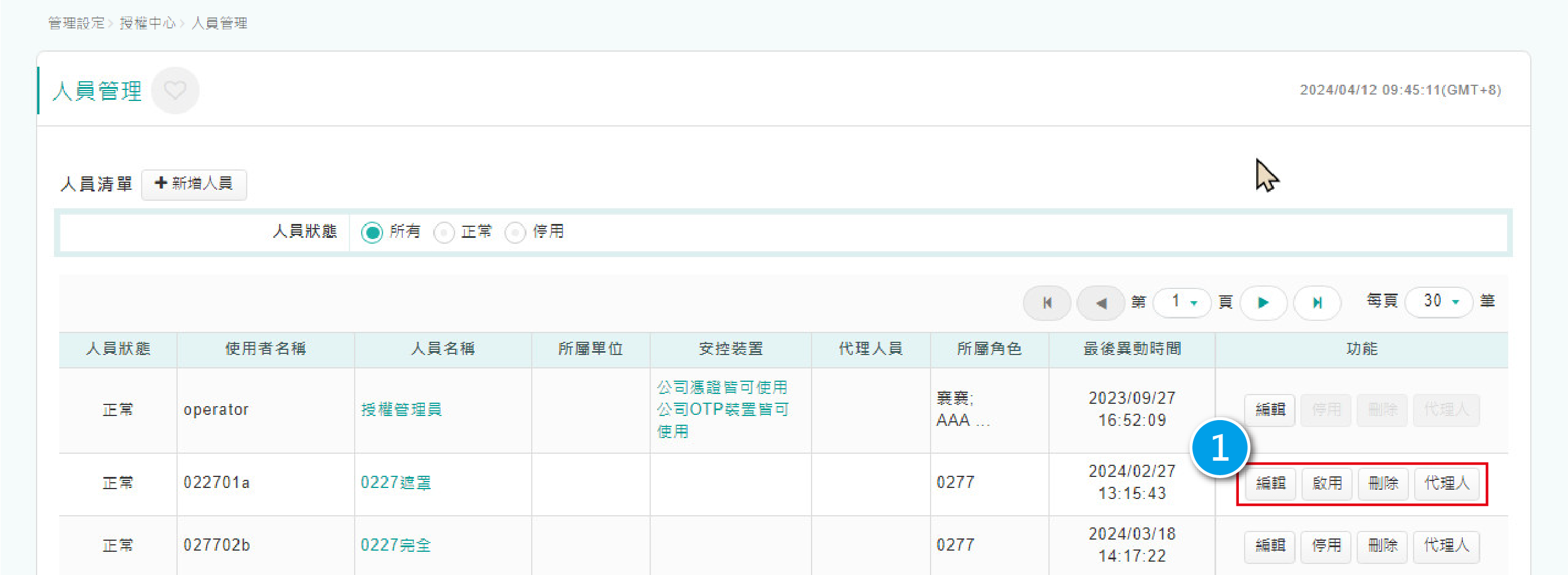
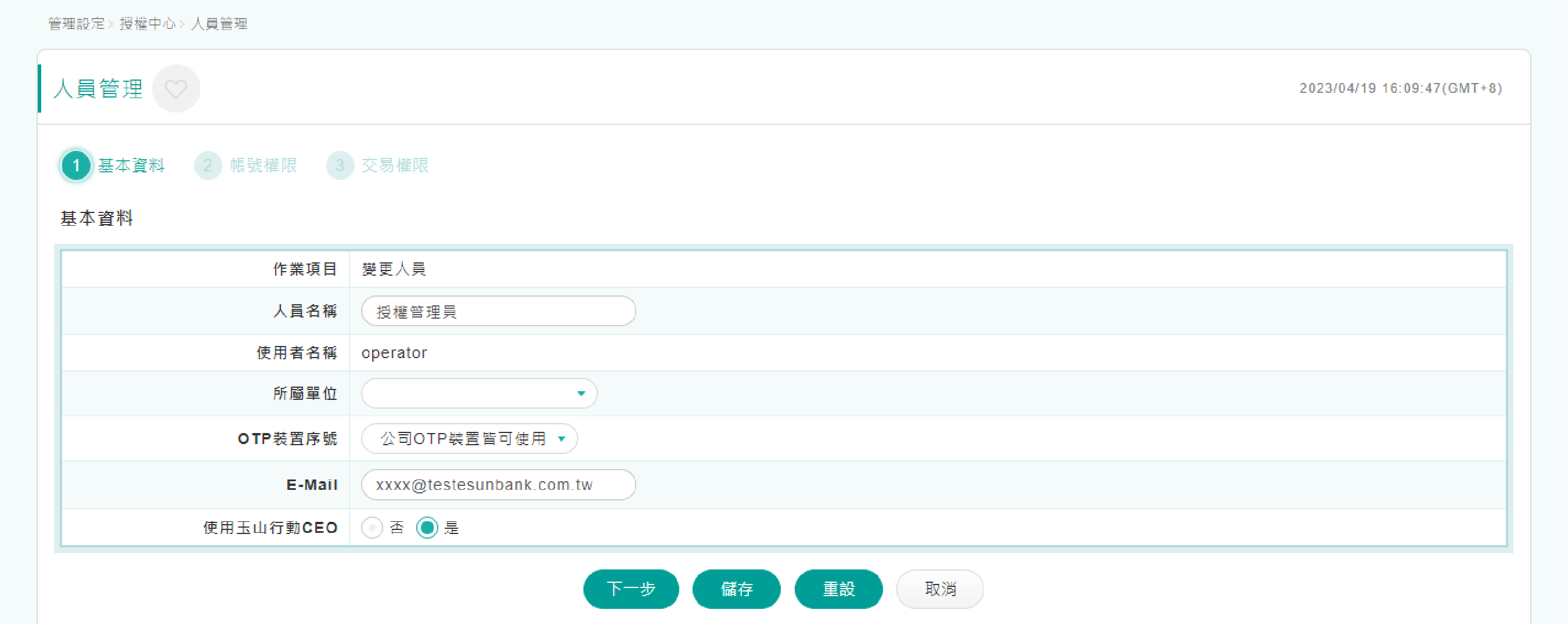
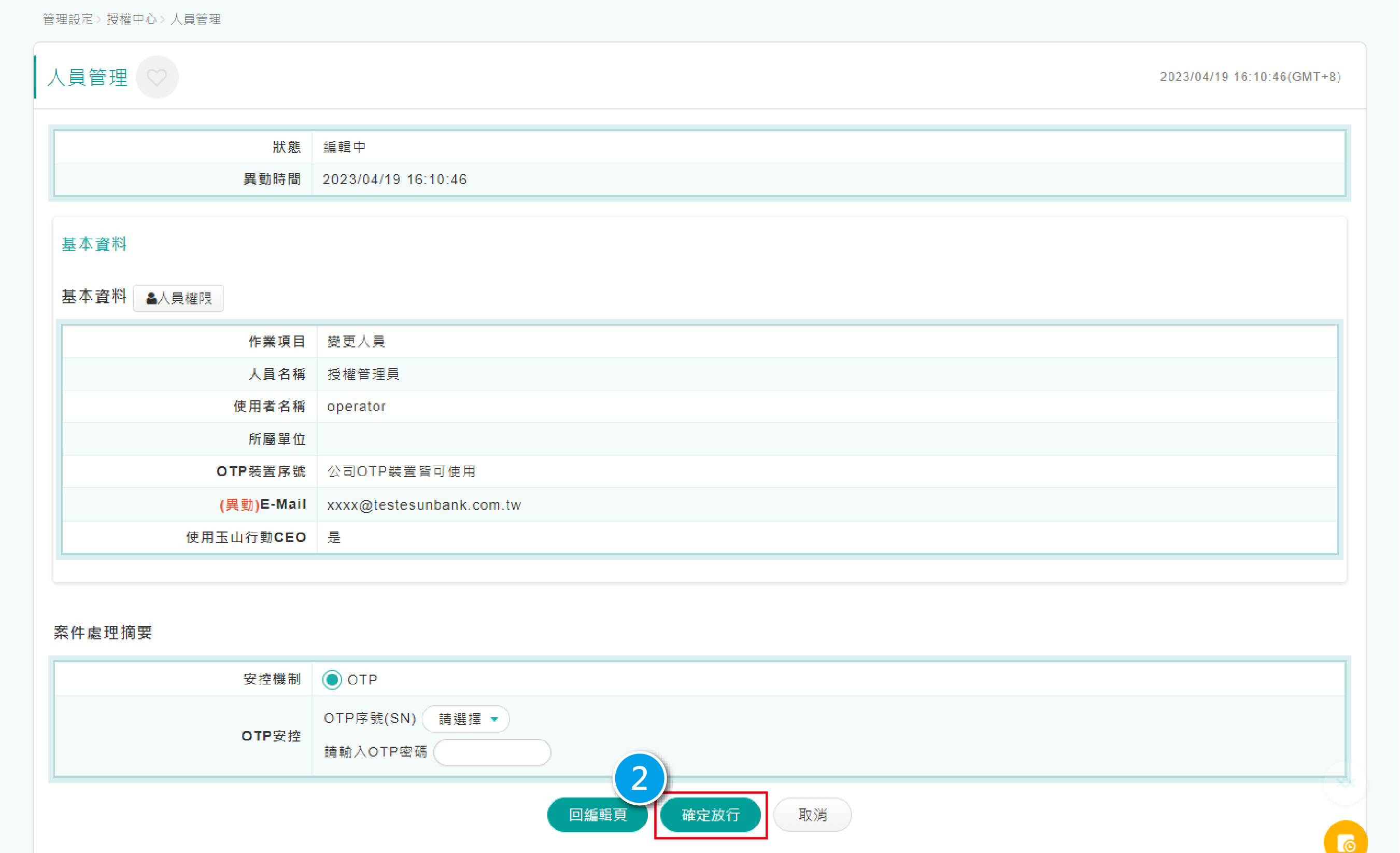
安控設備綁定說明
人員綁定安控設備(電子憑證或OTP裝置)有三種設定方式:1.皆可使用 2.共用 3.專用
- 公司憑證皆可使用/公司OTP裝置皆可使用
- 貴公司所申請之電子憑證/OTP裝置排除被共用及被綁定為專用之電子憑證/OTP裝置,其餘皆可使用。
- 共用公司憑證/共用OTP裝置序號
- 點選右方「選擇憑證/選擇OTP」可綁定電子憑證/OTP裝置,可選擇之電子憑證/OTP裝置將排除已綁定為【專用】之電子憑證/OTP裝置序號。
- 完成綁定後若有其他人員選擇「共用公司憑證/共用OTP裝置序號」,仍可選擇該電子憑證/OTP裝置。
- 專用公司憑證/專用OTP裝置序號
- 點選右方「選擇憑證/選擇OTP」,選擇欲綁定的憑證序號/ OTP裝置序號,即可設定專用綁定,綁定為專用之電子憑證/OTP裝置將無法再被其他人員使用。